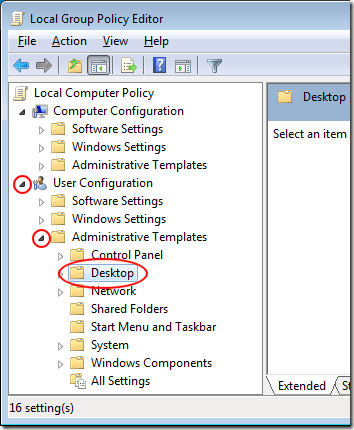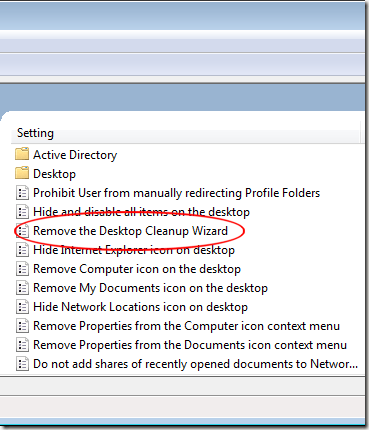デスクトップクリーンアップウィザードは、Windows 7のすべてのバージョンに同梱されているユーティリティで、デスクトップをきれいに整理しておくのに役立ちます。このユーティリティは、デスクトップ上の古いファイル、古いファイル、使用されていないファイル、およびショートカットを削除することを推奨します。
デスクトップクリーンアップウィザード
デスクトップクリーンアップウィザードは善意のものですが、迷惑なものですMicrosoftがWindows 7に組み込まれている機能です。ユーザーがデスクトップをクリーンアップしたい場合、ショートカットやファイルをごみ箱に移動するだけで手動で行うため、実際には便利ではない機能の1つです。
デスクトップクリーンアップウィザードの最も不満な点は、作成した誤検出です。
結果は、あまりにも多くの介入を必要とする自動化されたプロセスであることに注意してください自動。幸運なことに、ローカルグループポリシーエディタを使用して、1つの変数の値だけを変更して、デスクトップクリーンアップウィザードを削除することができます。
デスクトップクリーンアップウィザードの削除
コンピュータからウィザードを削除する。
管理者権限を持つアカウントを使用してWindows 7にログインすることから始めます。 [スタート>実行]をクリックし、[実行]ダイアログボックスでgpedit.mscを入力し、OKボタン。 開始]メニューで[実行]コマンドを使用していない場合は、キーボードのWindowsキーを押したまま、Rキーをクリックします。
ローカルグループポリシーエディタが表示されます。左側のペインで、[ユーザー設定>管理用テンプレート>デスクトップ]を開きます。
右側のペインで、デスクトップをクリックして、 デスクトップクリーンアップウィザードを削除するという項目をダブルクリックします。
>デスクトップクリーニングウィザードを削除する]ウィンドウを開きます。以前に誰もこの設定を変更していない場合は、現在の状態は[設定されていません]にする必要があります。 [有効にする]オプションをクリックし、[OK]ボタンをクリックすると、完了です。 有効を選択すると、実際にはウィザードを無効にして有効にしていないことに注意してください。
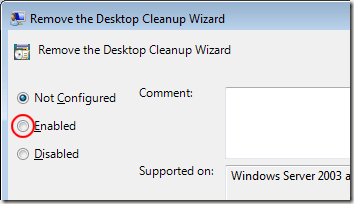
デスクトップクリーニングウィザードは良いアイデアだと思われますが、Windowsのほとんどのユーザー7それがポップアップし、それを使用している間は非常に有用ではないときに迷惑を見つける。最も欲求不満な部分は、どのファイルやショートカットが古いもので、どれがデスクトップ上に残っているかを判断する方法です。
ウィザードには、ユーザーからの入力が多く必要なので、ウィザードのようなものではありません。デスクトップクリーニングウィザードを削除することは、Windows 7のユーザーが善意ではあるが最終的に役に立たないユーティリティによって挫折するのを防ぐ簡単な方法です。